很多用户不知道怎么一键重装系统,小编给大家推荐下载火(xiazaihuo.com)一键重装系统软件,一键重装,听名字就知道很简单,没有电脑基础的用户也能自己动手快速重装系统。那么电脑如何一键重装系统呢?下面小编给大家整理了一份电脑一键重装系统教程,有需要的朋友们快来看看吧!
1、首先我们进入下载火(xiazaihuo.com)官网(http://www.01xitong.com/)下载一个下载火(xiazaihuo.com)一键重装系统软件,然后打开下载火(xiazaihuo.com)系统选择你想要重装的系统。点击“安装此系统”“下一步”。

2、然后开始下载资源,您只需要耐心等待即可。

3、软件下载完成后会自动部署,完成后会有提示,我们选择立即重启。

4、重启电脑后,在启动菜单中我们选择第二个 XiaoBai -MSDN Online Install Mode 菜单,按回车键进入。

5、进入 PE 系统后下载火(xiazaihuo.com)装机工具会自动继续安装系统,我们只需要耐心等候即可。
详解win7升级win10教程
目前微软已经停止了对win7系统的维护和更新,因此很多人为了系统的安全选择将win7升级win10系统使用.那么win7如何升级win10系统呢?下面小编就教下大家win7升级win10教程.

6、在提示修复引导中默认情况下选择 C 盘修复。
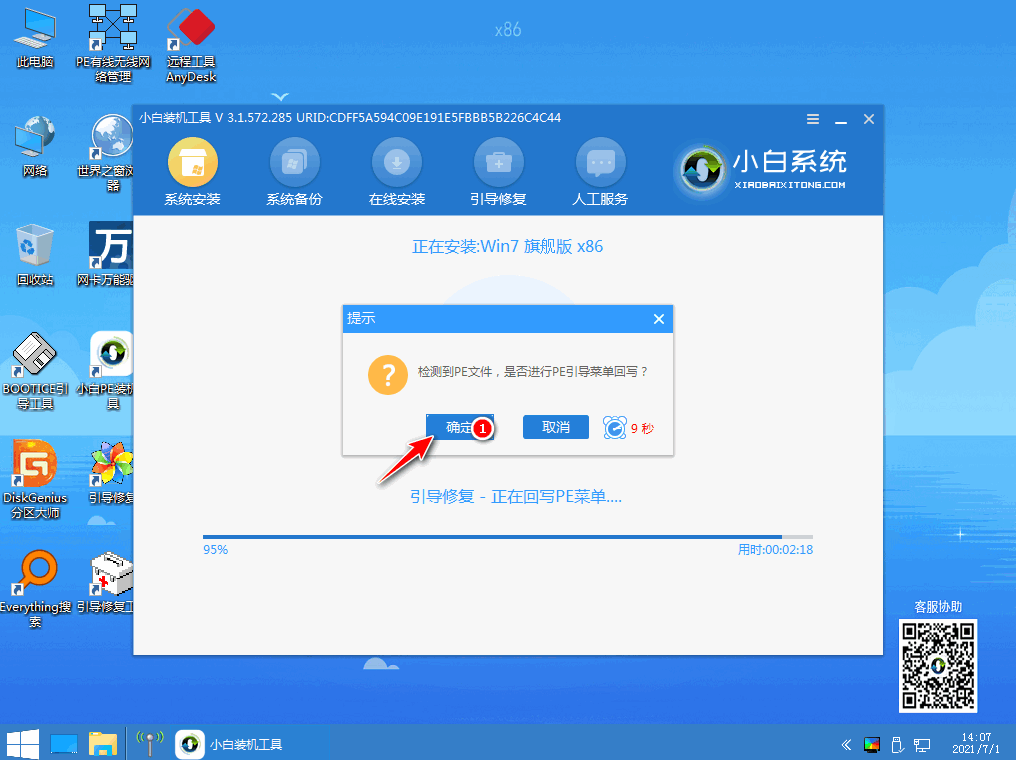
7、安装完成后正常重启电脑即可。

8、重启电脑后在启动管理器中选择 Windows 7 系统进系统。

9、安装完成后进入电脑桌面就说明我们的系统重装好啦。

是不是很简单呢,只要跟着软件提示一步一步进行就可以了,有需要的小伙伴快去试试吧。
以上就是小编为大家整理的电脑一键重装系统教程,希望能对大家有所帮助。
以上就是电脑技术教程《电脑一键重装系统教程》的全部内容,由下载火资源网整理发布,关注我们每日分享Win12、win11、win10、win7、Win XP等系统使用技巧!win7系统一键重装傻瓜式教程
目前装系统的方法很多,包括早期流行的光盘安装WIN7系统、虚拟光驱安装WIN7系统、U盘安装WIN7系统、在硬盘上直接安装WIN7系统等等,本文专门给大家带来win7系统一键重装傻瓜式教程.





